آموزش فتوشاپ - جلسه سوم - آموزش کاربرد جعبه ابزار فتوشاپ (Toolbox)
در این جلسه، جعبه ابزار فتوشاپ (Toolbox) وابزارهای درون آن به شما معرفی خواهند شد. یک برداشت و درک کلی از ابزارهای نمایش داده شده باعث فهم بهتر فتوشاپ خواهد شد و شما می توانید با شناخت این ابزارها، کاربرد آنها و نیز کاربرد فتوشاپ را بهتر تجسم کنید.
درباره ساختمان جعبه ابزار
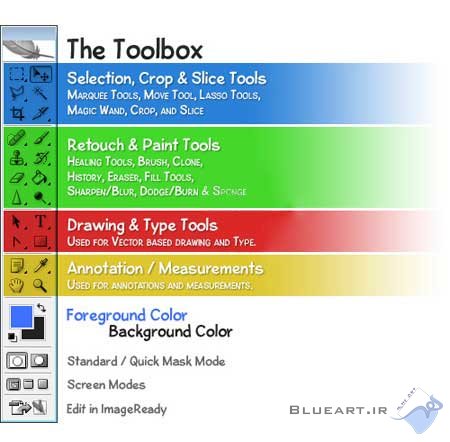
قابل ذکر است که جعبه ابزار (Toolbox) در فتوشاپ به 4 دسته منحصر به فرد تقسیم شده اند تا بطوریکه هنگام پیدا کردن ابزار مورد نظرتان هرگزبه زحمت نمی افتید. دسته بندی به صورت ذیل می باشد:
1. ابزارهای Selection و Crop و Slice
2. ابزارهای Retouch و Paint
3. ابزارهای Drawing و (Type (Vector Tools
4. ابزارهای Annotations و Measurement
2. ابزارهای Retouch و Paint
3. ابزارهای Drawing و (Type (Vector Tools
4. ابزارهای Annotations و Measurement
علاوه بر 4 دسته فوق الذکر، جعبه ابزار شامل اجزای دیگری نیز می باشد، که برجسته ترین آنها رنگ Foreground و Background است.
خوب در این مرحله که چگونگی سازماندهی ابزارها را آموختید، حالا نگاهی نیز به بعضی از ابزارهای ضروری در فتوشاپ می اندازیم. این فقط یک مرور اجمالی به جعبه ابزار خواهد بود، چون اگر بخواهیم هر یک از این ابزارها را به تفصیل شرح دهیم، می بایست یک جلسه جداگانه را به هر ابزار اختصاص دهیم، اما در حال حاضر لازم است که شما را با یک مفهوم کلی از اینکه بعضی از این ابزار قادر به انجام چه کاری هستند آشنا کنیم. در دروس بعدی نحوه ی استفاده و کاربرد آنها را توضیح خواهیم داد.
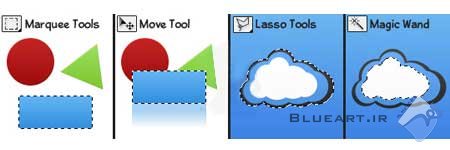
درباره ابزار Marquee: جهت انتخاب اشکالی مانند مربع، مستطیل و بیضی استفاده می شود.
درباره Move Tool: جهت انتقال و یا حرکت دادن انتخاب ها، اشکال و لایه ها به کار برده می شود.
درباره Lasso Tools: در این مجموعه چند ابزار دیگر نیز هست که برای مواردی که شکل یا تصویری که نامنظم و بی قائده است و می خواهید انتخاب کنید استفاده می شود.
درباره ابزار polygonal lasso برای انتخاب اشکال چند ضلعی کاربرد دارد.
درباره ابزار magnetic lasso که به طور خودکار لبه های تصویر یا شکل را انتخاب می کند.
ابـزار Magic Wand براحتی فضاهایی را که رنـگ یکـسان دارند انتـخاب می کنـد و تنها با یک بار کلیــک می توانید آن نـواحی را با استــفاده از این ابزار انتـخاب کنــید. (مانند ابرهای سفید در تصویر فوق).
ابزار Crop نیز به کاربر این اجازه را می دهد تا فضای تصویر فعال را مجددا تعریف کند نه اینکه سایز آن را تغییر بدهد. این ابزار چیزی شبیه به جدا کردن یا بریدن یک تصویر کوچک از تصویر بزرگتر به وسیله یک قیچی است.
درباره Move Tool: جهت انتقال و یا حرکت دادن انتخاب ها، اشکال و لایه ها به کار برده می شود.
درباره Lasso Tools: در این مجموعه چند ابزار دیگر نیز هست که برای مواردی که شکل یا تصویری که نامنظم و بی قائده است و می خواهید انتخاب کنید استفاده می شود.
درباره ابزار polygonal lasso برای انتخاب اشکال چند ضلعی کاربرد دارد.
درباره ابزار magnetic lasso که به طور خودکار لبه های تصویر یا شکل را انتخاب می کند.
ابـزار Magic Wand براحتی فضاهایی را که رنـگ یکـسان دارند انتـخاب می کنـد و تنها با یک بار کلیــک می توانید آن نـواحی را با استــفاده از این ابزار انتـخاب کنــید. (مانند ابرهای سفید در تصویر فوق).
ابزار Crop نیز به کاربر این اجازه را می دهد تا فضای تصویر فعال را مجددا تعریف کند نه اینکه سایز آن را تغییر بدهد. این ابزار چیزی شبیه به جدا کردن یا بریدن یک تصویر کوچک از تصویر بزرگتر به وسیله یک قیچی است.
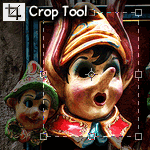
درباره ابــزارهای روتوش - (Retouch Tools)
در نرم افزار فتوشاپ تعدادی ابزار برای ترمیم وجود دارد که برای درست کردن، اصلاح کردن یا به عبارتی ترمیم عیوب عکس و یا برای رفع قرمزی چشمها در عکس و پرتره ها از آنها استفاده می شود.
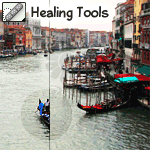
شما کاربران عزیز با استفاده از Clone Stamp Tool می تواند از یک نقطه از تصویر به عنوان منبع نمونه برداری کند (مانند مهر که اول روی استمپ زده میشود) و سپس در جای دیگر آن نقطه را استفاده کند و آن نقطه را به عبارتی در مکان دوم کپی کند.

در باره ابزار Eraser Tool : این ابزار برای پاک کردن قسمت هایی از یک تصویر (مانند تصویر ذیل)، محل انتخاب شده و یا لایه کاربرد دارد.
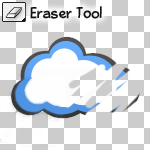
درباره ابزار Sharpen Tool: ابن ابزار برای sharp کردن لبه های تصویر کاربرد دارد، در حالیکه Blur Tool لبه ها را محو و مات می کند. ابزار Smudge در تصویر یک لکه ایجاد می کند. مانند استفاده از نقاشی انگشتی که با انگشت می توانید رنگ ها را ترکیب کنید.(به تصویر زیر دقت کنید)
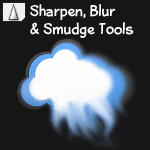
درباره ابزار Dodge Tool: این ابزار تصویر را روشن تر می کند در حالیکه Burn Tool آن را تیره تر می کند. Sponge Tool برای اشباع کردن (Saturate) یا عدم اشباع (Desaturate) قسمتهایی از تصویر به کار می رود
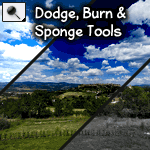
درباره ابزارهای نقاشی (Painting Tools): ابزار Brush و Pencil برای کشیدن stroke ها (خطوط محیطی اشکال ) به کار می روند.
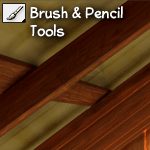
درباره Fill Tools: این ابزار برای رنگ کردن کامل و یک دست لایه ها و نواحی انتخاب شده، فضاهای تک رنگ یا گرادیانت (چند رنگی) استفاده می شود.
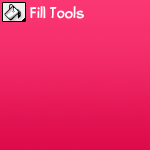
درباره ابزارهای کشیدن طرح وکتور(Pen Tool) و ابزار تایپ (Vector Drawing & Type Tools): Type Tool برای ایجاد و تنظیم متن در روی تصویر مورد استفاده قرار می گیرد. با این ابزار هم می توان به صورت عمودی و هم افقی تایپ کرد.
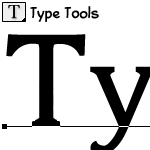
درباره ابزار Pen Tool: این ابزار برای ایجاد اشکال صاف و path ها، برای ایجاد اشکال وکتور بکار برده می شود.( تصاویر وکتور به تصاویری گفته می شود که می توان آنها را به هر سایز و مقیاسی که خواست بزرگ یا کوچک کرد، بدون اینکه از کیفیت تصویر کم شود).
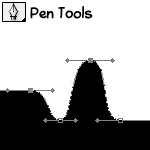
درباره Cutom Shape ها: تصاویر وکتور آماده ای هستند که به صورت از قبل تنظیم شده در یک لیست قرار دارند که با باز کردن پنجره Shape به سهولت می توانید شکل دلخواه را انتخاب و در جای مناسب بکار برید، به علاوه خود شما نیز می توانید Shape جدید ایجاد کرده و آن را به لیست اضافه نمایید.
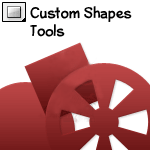
درباره ابزار های Foreground / Background Color: رنگ foreground و رنگ background را می توان در هنگام نقاشی کردن، برای تنظیم رنگ متن در هنگام تایپ و رنگ کردن اشکال، به دلخواه تنظیم نمود. این نمایشگر کمک می کند تا رنگ هایی را که در حال استفاده شدن هستند ببینیم و نیز این امکان را ایجاد می کند که جای رنگ ها را با هم عوض کنیم.

استفاده از ابزار برای انتخاب کردن یک ابزار از جعبه ابزار، باید یک بار روی آن یک بار کلیک کنید. اگر هنگام باز شدن ابزار یک فلش سیاه رنگ در گوشه پایین سمت راست نشان داده شد، این به این معنی است که ابزار های دیگری هم در آن قرار دارد که در زیر این ابزار پنهان شده اند. برای انتخاب هر یک از ابزارهای پنهان شده، با ماوس روی فلش کلیک کنید، می بینید که محتویات آن ظاهر می شود حالا می توانید ابزار مورد نظر خود را انتخاب کنید.
پایان جلسه سوم از آموزش فتوشاپ - موفق باشید
دسته بندی : آموزش / آموزش مجازی


